Kaikki mitä halusit tietää Windows XPS Vieweristä
Sekalaista / / February 08, 2022
Perusmuodossaan XPS-dokumentti määritellään seuraavasti XML Paper Specification. Kirjaimellisesti se tarkoittaa, että asiakirja edustaa sen sisältöä niin kuin se olisi oikealla paperilla. Se on todellakin an elektroninen printti toisesta asiakirjasta. Huolimatta siitä, että se on luotu mistä tahansa perusohjelmasta, se vaatii vain XPS Viewer katsomaan sitä myöhemmin. Eli on kannettava yksinkertaisimmassa muodossaan vähiten riippuvuudella ja on sopiva tapa jakaa asiakirjoja.
Olemme tienneet PDF-tiedostoja käyttäytyä samalla tavalla. Monet sanovat, että XPS on Microsoftin yritys päihittää Adoben tuotteellaan. Keskitymme kuitenkin ymmärtämään sen käyttöä sen sijaan, että kiistettäisiin muihin asioihin.
Vihreäksi: Pyydä käyttäjiämme käyttämään sähköisiä tulosteita aina kun mahdollista. Yritetään säästää paperia yksilötasolla.
XPS: n käytön aloittaminen
XPS on asennettu ja aktivoitu Windows 7 -koneeseen. Alemmissa versioissa voit ladata asennuspaketti. Jos et löydä XPS Vieweria, voit tarkistaa sen tilan. Mene
Ohjauspaneeli > Ohjelmat ja ominaisuudet > Ota Windowsin ominaisuudet käyttöön tai poista ne käytöstä.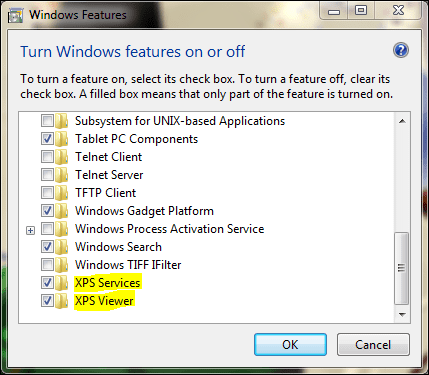
Etsiä XPS-palvelut ja XPS Viewer. Valitse valintaruudut. Tästä eteenpäin voit luoda ja tarkastella XPS-asiakirjoja.
XPS-asiakirjan luominen
Jos työskentelet jonkin oman ohjelman kanssa Toimisto-ohjelmisto voit tallentaa asiakirjasi XPS-muodossa. Jos et näe vaihtoehtoa, noudata tätä linkki ladataksesi laajennuksen.
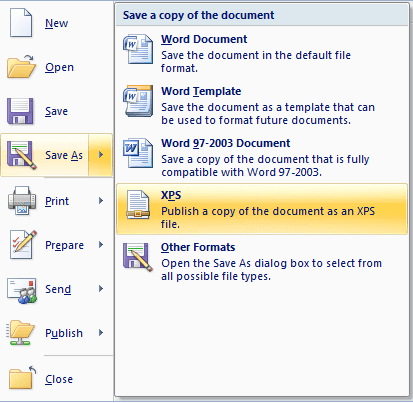
Vaihtoehtoisesti tai kaikkia muita asiakirjoja varten sinun on tulostettava XPS-tiedosto. Tämä tarkoittaa, että sinun on tulostettava perusasiakirja ja valittava XPS Document Writer tulostimen tyypin mukaan.
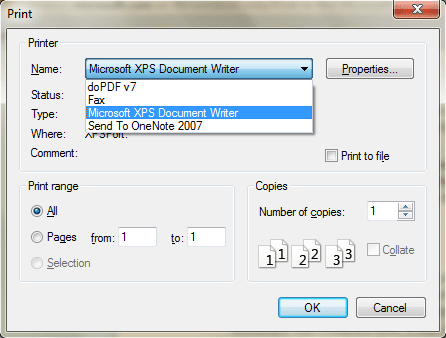
XPS Viewerin käyttäminen
Ainoa tapa katsella XPS-asiakirjaa on käyttää XPS Vieweria. Käyttöliittymästä löydät pari vaihtoehtoa leikkiä.

Alla Tiedosto näet perustoiminnot, kuten Avaa, tallenna ja Ominaisuudet. Liittyy Käyttöoikeudet -välilehti ovat vaihtoehtoja, joilla voit rajoittaa asiakirjan saavutettavuutta. Sinun on kuitenkin oltava tietoinen Oikeuksien hallintapalvelut ja luo profiili tätä varten.
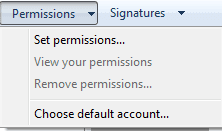
Kolmas välilehti on merkitty nimellä Allekirjoitus antaa sinulle etuoikeuden jäljitellä kynän ja paperin allekirjoitusta. Se säilyttää asiakirjan alkuperäisyyden ja varoittaa käyttäjää kaikista allekirjoituksen jälkeisistä muutoksista.
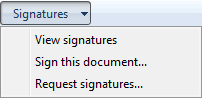
Tarvitset olemassa olevan asiakirjan allekirjoittaaksesi asiakirjan digitaalinen allekirjoitus. Sen avulla voit myös pyytää jotakuta toista allekirjoittamaan asiakirjasi. Sinun on täytettävä tätä koskeva pyyntö.
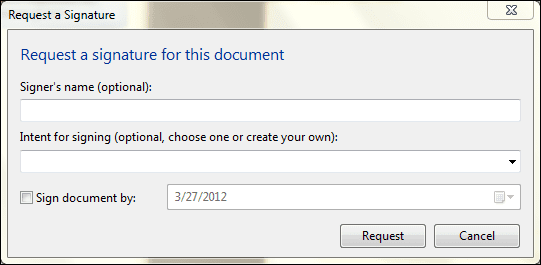
Käyttäjä puolestaan saa ilmoituksen dokumentin tarkastelusta. Vasemmassa ruudussa näkyy tällainen pyyntö ja se vetää ulos toisen ikkunan, jotta käyttäjä voi tehdä tarvittavat.
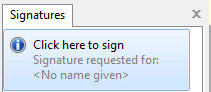
Se näyttää pyytäjän tiedot ennen kuin käyttäjä jatkaa Merkki asiakirja. Ihailen tätä suojausominaisuutta.
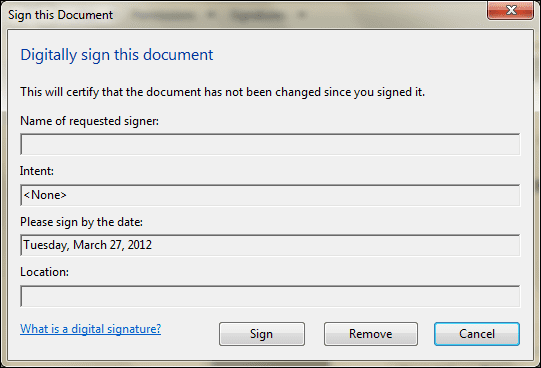
Lisäksi käyttöliittymä tunnistaa ominaisuuksia, kuten Zoomaus ja löytö. Nämä eivät varmasti vaadi selityksiä.

merkintä: XPS-tiedostoa ei tietääkseni voi muokata, mutta olen myös kuullut, että on olemassa palvelu nimeltä Nixps jonka avulla voit tehdä niin.
Johtopäätös
XPS on kunnollinen valinta asiakirjojen jakamiseen. Sisältö pysyy ennallaan kaikilla laitteilla ja sisältää myös perusturvaominaisuudet. Asiakirjan allekirjoitus ja lupaasetukset ovat lisäetuja.
Päivitetty viimeksi 02.2.2022
Yllä oleva artikkeli saattaa sisältää kumppanilinkkejä, jotka auttavat tukemaan Guiding Techiä. Se ei kuitenkaan vaikuta toimitukselliseen eheyteemme. Sisältö pysyy puolueettomana ja autenttisena.



